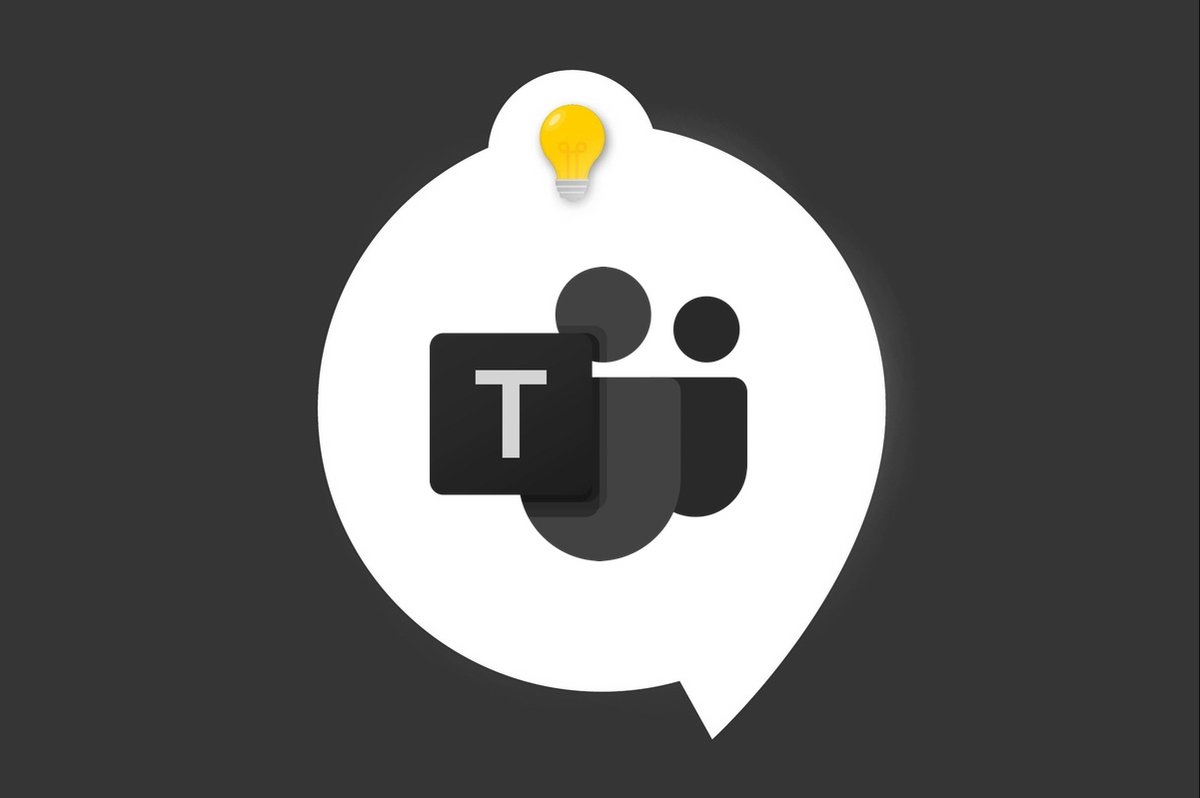
Không phải lúc nào bạn cũng có thể lên lịch họp trên máy tính để bàn của mình. Ví dụ, bạn có thể vắng nhà và cần thực hiện hành động này để liên lạc với người khác.
Tất nhiên, Microsoft Teams cho phép bạn thực hiện hành động này trực tiếp từ điện thoại di động của mình. Chúng tôi giải thích điều này chi tiết ở đây.
Lên lịch ngày và giờ họp
Chuyển đến tab “Cuộc họp” ở cuối ứng dụng. Nhấp vào nút “+” màu xanh lam, nằm ở dưới cùng bên phải.

Một cửa sổ mới mở ra.
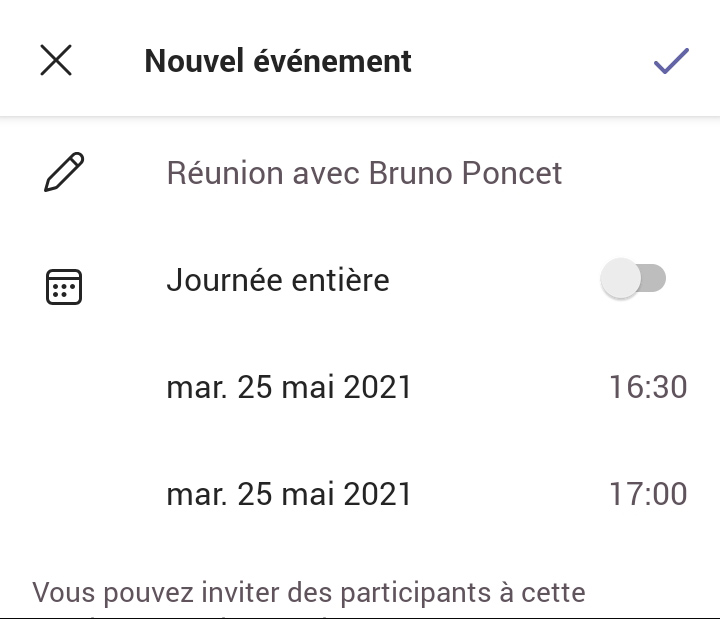
Tại đây bạn có thể đặt tên cho cuộc họp của mình bất cứ điều gì bạn muốn. Bạn cũng có thể mời những người tham gia cuộc họp này bằng cách sao chép liên kết và chia sẻ nó với những người khác.
Bạn cũng có thể lập trình ngày và nửa giờ của cuộc hẹn, hoặc lập trình thời gian cụ thể bằng cách nhấp vào bàn phím ở dưới cùng bên trái.
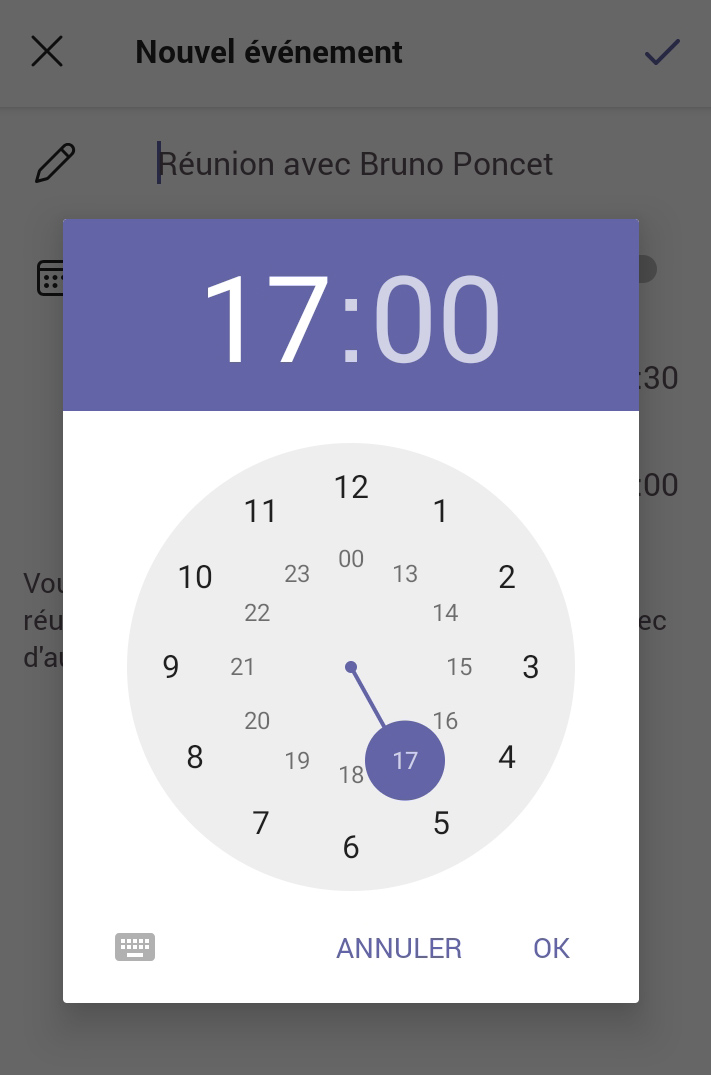
Khi bạn hoàn tất, hãy nhấp vào mũi tên ở trên cùng bên trái của giao diện trước đó.
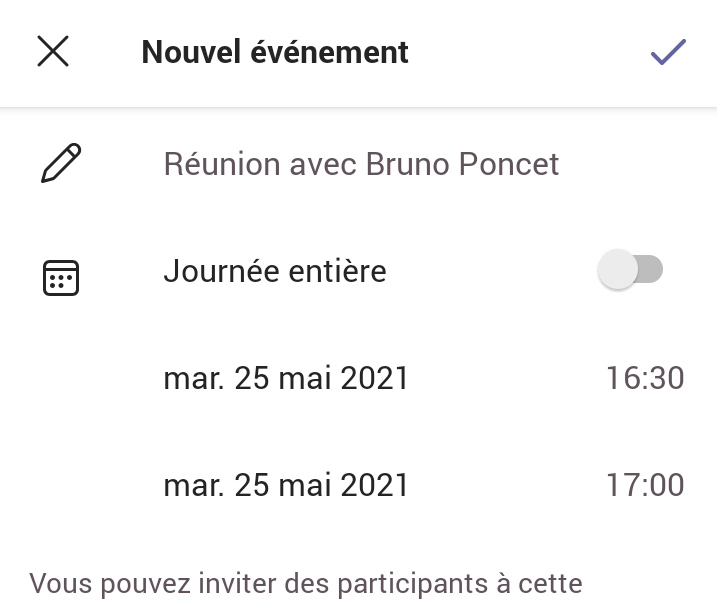
Phòng chờ và người thuyết trình
Một cửa sổ mới mở ra. Bạn có thể nhấp vào “Tùy chọn cuộc họp” ở dưới cùng. Điều này sẽ mở một phụ trang.
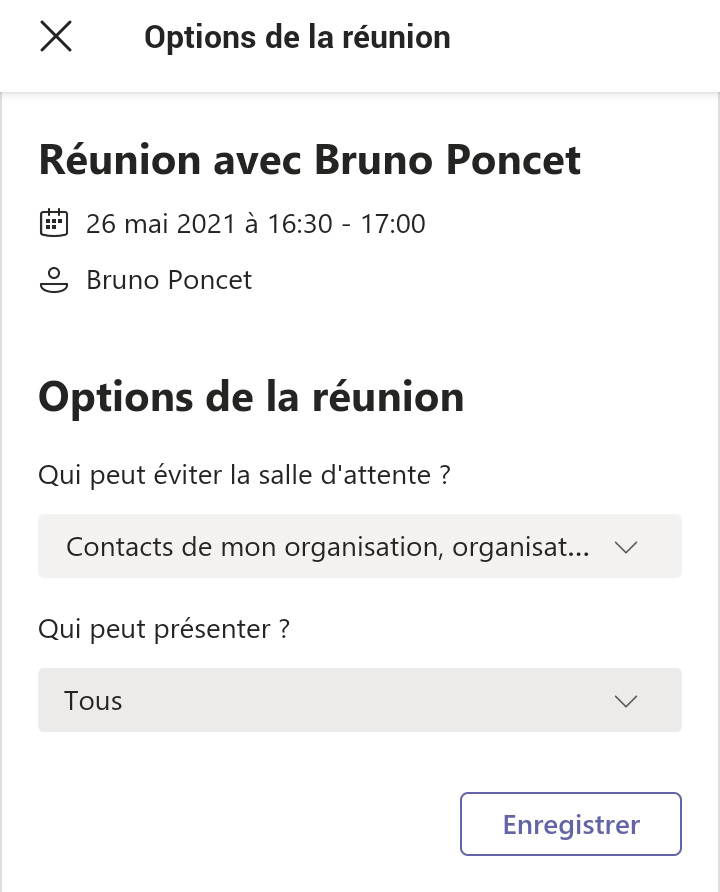
Tại đây, bạn có thể quản lý các thành viên trong tổ chức và khách của mình. Bạn quyết định những người nào có thể đến trực tiếp cuộc họp và tránh vào phòng chờ.
Hãy nhớ rằng hệ thống phòng chờ giúp bạn có thể xác định những người được phép truy cập trực tiếp vào cuộc họp và những người phải chờ đợi để được nhận vào. Phòng chờ được đặc biệt khuyến khích cho các cuộc họp với số lượng lớn người tham gia hoặc không tiết lộ thông tin bí mật nào đó. Trong trường hợp này, bạn có thể nhập trực tiếp mọi người hoặc chỉ bạn.
Bạn cũng có thể chọn người trình bày cuộc họp tại đây. Bạn có thể cho phép tất cả mọi người, chỉ thành viên trong tổ chức và khách của bạn hoặc chỉ bạn.
Bạn đã hoàn thành ? Nhấp vào nút “Lưu” ở dưới cùng. Thay vào đó, từ “Xong” sẽ xuất hiện. Nó được thực hiện! Chúc buổi gặp mặt tốt lành!
Tìm các hướng dẫn khác về Microsoft Teams:
- Làm cách nào để cài đặt và khởi động Microsoft Teams?
- Cách quản lý thông báo và cài đặt trên Microsoft Teams?
- Làm thế nào để quản lý nhóm và kênh?
- Cách thiết lập hội nghị truyền hình trên Microsoft Teams?
- Làm cách nào để bắt đầu với các cuộc trò chuyện trên Microsoft Teams?
- Làm cách nào để tích hợp các phần tử của Microsoft 365 trên Microsoft Teams?
